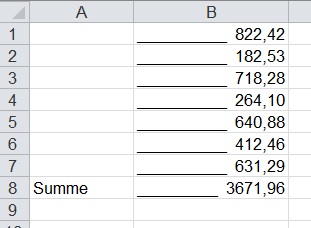
Auffüllzeichen oder Striche automatisch vor Excel-Zahlen setzen
Beim Ausfüllen von Schecks oder Zahlungsanweisungen oder für den Einsatz in Abrechnungstabellen ist es sinnvoll, vor Zahlen Füllzeichen einzusetzen. Damit sorgen Sie dafür, dass der Raum vor einer Zahl nicht leer bleibt, sondern von Excel immer automatisch mit Zeichen aufgefüllt wird, beispielsweise mit einem Strich.
Die folgende Abbildung zeigt die Ausgangssituation in einer Excel-Tabelle. Eine Liste von Zahlen wird zu einer Gesamtsumme addiert.

Die Zellen aus dem Bereich B1:B8 sollen mit Strichen als Ausfüllzeichen formatiert werden. Gehen Sie folgendermaßen vor:
- Markieren Sie die den Bereich B1:B8.
- Drücken Sie die Tastenkombination STRG 1. Sie funktioniert in allen Excel-Versionen, um das Dialogfenster ZELLEN FORMATIEREN aufzurufen.
- Wechseln Sie in das Register ZAHLEN.
- Klicken Sie in der Liste KATEGORIE den Eintrag BENUTZERDEFINIERT an.
- Geben Sie in das Eingabefeld TYP den folgenden Inhalt ein:
*_0,00
Den Unterstrich im Zahlenformat erzeugen Sie über die Tastenkombination UMSCHALT BINDESTRICH. Mit der Taste UMSCHALT ist die Taste gemeint, die Sie gedrückt halten, um einen Großbuchstaben einzugeben.

- Schließen Sie das Dialogfenster über die Schaltfläche OK.
Nach dem Vorgang erhalten Sie eine Liste mit Zahlen, denen ein waagerechter Strich vorangestellt wird. Die folgende Abbildung zeigt, wie das Ergebnis aussieht:

Verwenden Sie anstelle des Unterstrichs einen anderen Buchstaben, wenn Sie ein anderes Zeichen als Auffüllzeichen verwenden möchten.










